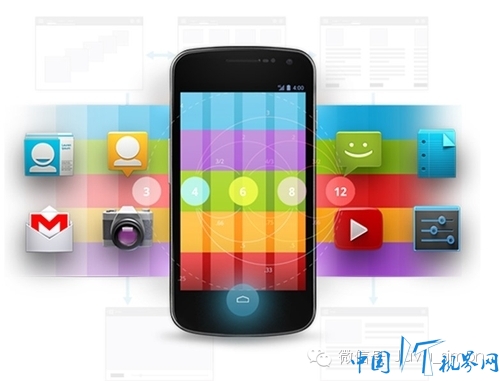
在移动设备上优化网络连接非常重要,尤其是在需要可靠且稳定的互联网访问时。优化移动设备运行方式的关键方面之一是确保正确配置 DNS 服务器地址。本文将提供一个权威指南,指导您如何获取 DNS 服务器地址,以优化您的移动设备的性能。
DNS 服务器的作用
DNS(域名系统)服务器充当互联网上的地址簿。它们将域名(如 google.com)转换为与其关联的 IP 地址,使设备可以查找和连接到网站和在线服务。
如何获取 DNS 服务器地址
获取 DNS 服务器地址有以下几种方法:
1. 从路由器获得
大多数路由器都会分配 DNS 服务器地址给连接到网络的设备。要从路由器获取 DNS 服务器地址,请执行以下步骤:
- 登录到路由器管理界面(通常可以通过在浏览器地址栏中输入路由器的 IP 地址来完成)。
- 找到“DNS 设置”或类似选项。
- 记录列出的 DNS 服务器地址。
2. 使用内置 DNS 服务
许多设备内置有 DNS 服务,可以提供可靠和快速的 DNS 解析。要使用内置 DNS 服务,请执行以下步骤:
- 转到设备的“网络设置”或“Wi-Fi 设置”。
- 选择您连接的网络。
- 查找“DNS 设置”或类似选项。
- 选择“自动”或“内置 DNS”。
3. 使用第三方 DNS 服务
第三方 DNS 服务,如 Google DNS (8.8.8.8) 和 Cloudflare DNS (1.1.1.1),可以提供更快的解析速度和更高的可靠性。要使用第三方 DNS 服务,请执行以下步骤:
- 转到设备的“网络设置”或“Wi-Fi 设置”。
- 选择您连接的网络。
- 查找“DNS 设置”或类似选项。
- 手动输入第三方 DNS 服务器地址(如 8.8.8.8 和 1.1.1.1)。
推荐的 DNS 服务器地址
以下是推荐的 DNS 服务器地址,可以提供快速的解析速度和可靠性:
- Google DNS:8.8.8.8 和 8.8.4.4
- Cloudflare DNS:1.1.1.1 和 1.0.0.1
- Quad9 DNS:9.9.9.9 和 149.112.112.112
故障排除
如果您在获取 DNS 服务器地址时遇到问题,请尝试以下故障排除步骤:
- 重新启动设备和路由器。
- 检查设备和路由器的网络连接。
- 确保您输入的 DNS 服务器地址正确。
- 尝试使用不同的 DNS 服务器地址。
- 联系您的互联网服务提供商或设备制造商以寻求支持。
结论
通过遵循本指南中提供的步骤,您可以成功获取 DNS 服务器地址,并优化移动设备的网络连接。使用可靠且快速的 DNS 服务器可以显着提高互联网访问速度和稳定性。通过正确配置 DNS 设置,您可以确保您的移动设备始终保持最佳性能。




















